Ошибка "Отказано в доступе": что делать?
Нет надобности говорить о том, что многие юзеры современных компьютеров, ноутбуков или даже мобильных устройств сталкиваются с проблемой, когда им отказано в доступе к указанному файлу или папке при попытке их открыть, переименовать или удалить. Попробуем разобраться, почему возникают такие ситуации, и как с ними бороться.
Отказ в доступе к системным файлам
Прежде всего, одной из главных причин, по которой пользователю может быть отказано в доступе с какому-либо файлу или папке, является то, что эти данные - системные. Иными словами, открытие и редактирование их содержимого или каких-то дополнительных параметров запрещено самим разработчиком.
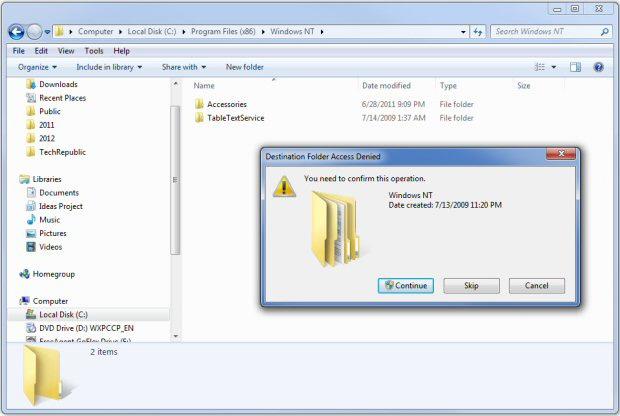
Вероятно, каждый юзер понимает, что программисты корпорации Microsoft постарались сделать из ОС Windows максимально защищенную систему в плане того, чтобы пользователь случайным изменением системных или конфигурационный файлов не повредил всю систему и не нарушил ее работоспособность, что при необдуманном вмешательстве, к сожалению, не редкость. Что тут посоветовать? Да ничего. Если файл или папка являются системными, рядовому пользователю лучше их не трогать.
Отказ в доступе к используемым в данный момент файлам
В «операционках» Windows отказано в доступе к какому-либо объекту может быть по совершенно банальной причине того, что файл в данный момент используется каким-то приложением или системной службой.
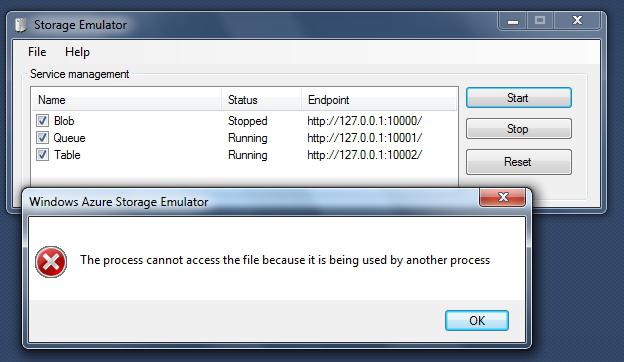
О системных процессах мы сейчас говорить не будем, а рассмотрим более простой и понятный всем пример. Допустим, у нас есть какой-то документ Word, открытый в данный момент в программе. Понятно ведь, что при попытке его переименования, перемещения или удаления в том же «Проводнике» система и выдаст сообщение типа «Ошибка. Отказано в доступе».
Что делать в этом случае? Да просто закрыть файл в программе Word, сохраняя или не сохраняя сделанные изменения. После этого файл станет доступен для произведения над ним любых действий. То же самое касается удаления, переименования или перемещения папок, содержащих в данный момент открытые или используемые файлы. Решение то же.
Отказ в доступе к скрытым файлам и папкам
В некоторых случаях может потребоваться вызов файла в ручном режиме из командной строки или из меню «Выполнить». Тут нужно обратить внимание, что если файл или папка являются скрытыми, ввод команды по их открытию ни к чему не приведет. Опять же система выдаст сообщение о том, что юзеру отказано в доступе к определенному объекту (или он не найден).
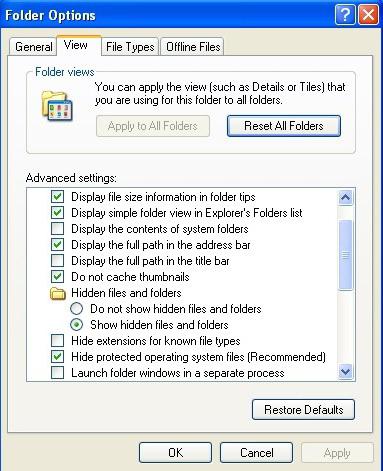
В такой ситуации тоже есть простое решение. Нужно всего лишь в «Проводнике» использовать настройки («Сервис»), в которых изменить параметры отображения скрытых файлов и папок в виде задействования параметра «показывать скрытые файлы и папки» на вкладке «Вид». После такой процедуры можно задать открытие объекта заново.
Отказ в доступе к неудаляемым файлам
Еще одной ситуацией, когда пользователю может быть отказано в доступе к некоторым объектам, является наличие неудаляемых файлов или остаточного мусора после деинсталляции программ. В этом случае лучше изначально произвести полное удаление программ и их компонентов утилитами типа iObit Uninstaller или воспользоваться специальными инструментами для удаления неудаляемых файлов.
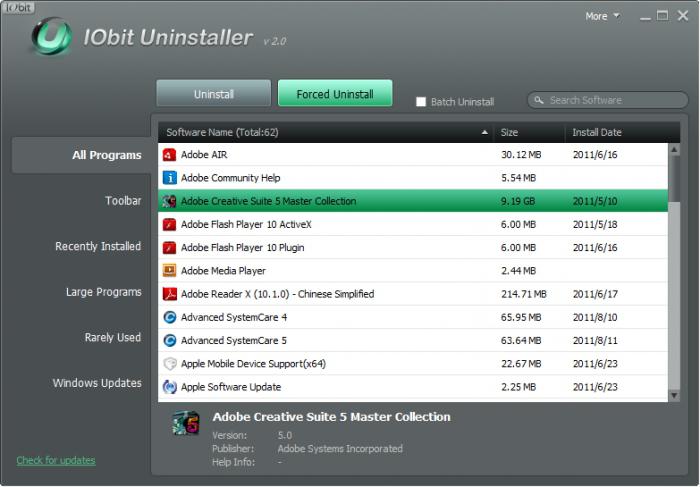
Если же некоторые файлы все-таки остаются (обычно это сами деинсталляторы Uninstall.exe), нужно поступить иначе. Дело в том, что некоторые процессы удаления программ для окончания процедуры могут подразумевать перезагрузку системы. В этом случае при повторной загрузке остаточные файлы будут удалены автоматически.
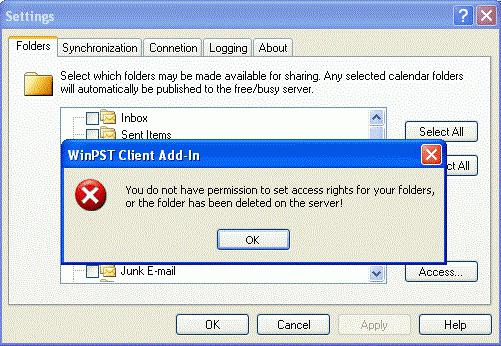
Получается, что до перезагрузки остатки в системе есть (иногда их можно наблюдать визуально), а на самом деле они уже удалены или просто заняты неоконченным процессом деинсталляции.
Атрибуты файлов, зарывающие доступ
Особое внимание нужно обратить на так называемые атрибуты файлов и папок, вызываемые из контекстного меню в строке «Свойства». Так, например, если там стоит галочка напротив параметра «Только чтение», сколько ни пытайся изменить файл в плане редактирования, все равно будет отказано в доступе.
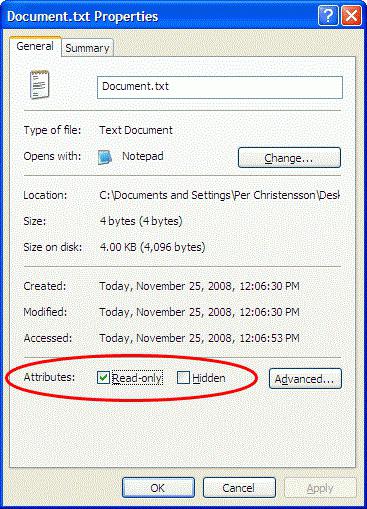
В такой ситуации, как уже понятно, нужно просто снять галочку с соответствующего параметра, только и всего.
Отсутствие прав Администратора
Не менее частая ситуация, когда юзеру в многопользовательской системе приходится заходить именно в свой сеанс (а не администраторский). При попытке открытия или изменения некоторых объектов, созданных Администратором, тоже может выдаваться ошибка «Отказано в доступе…».
Здесь вся суть проблемы состоит в том, что, как правило, обычный пользователь имеет в своем сеансе ограниченные права, устанавливаемые в системе Администратором компьютерного терминала. Понятно, что ограничения и могут касаться некоторых действий, производимых пользователем в системе, или просто отсутствия прав на открытие, изменение, удаление, перемещение и редактирование некоторых типов данных.
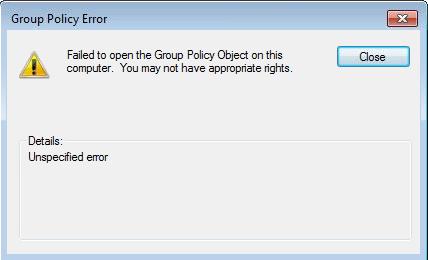
В этом случае нужно либо зайти в систему под Администратором, либо получить от него необходимые расширенные права.
Отказ в доступе к интернет-ресурсам
Наконец, доступ к некоторым сайтам и хранящимся на них файлах тоже может быть ограничен, поскольку сам ресурс требует обычной регистрации. Наверное, многие замечали на тех же форумах, что иногда нет возможности оставлять комментарии и скачивать файлы, поскольку вход с логином и паролем зарегистрированного пользователя не выполнен.

Само собой разумеется, что после такого входа или прохождения процедуры регистрации многие сервисы сайтов и находящиеся на них данные станут доступны для использования или загрузки.
Похожие статьи
- Ошибка доступа «Write-to-disk torrent»: как исправить простейшими методами?
- Ошибка торрента «Не смонтирован предшествующий том»: как исправить?
- Восстановление загрузочного сектора - решение ваших проблем с компьютером
- Что такое географический язык, и каковы его причины?
- Как изменяются легкие курильщика?
- Что такое аденома гипофиза?
- Медикамент «Нейрокс». Инструкция по применению
